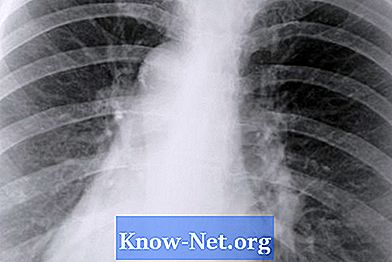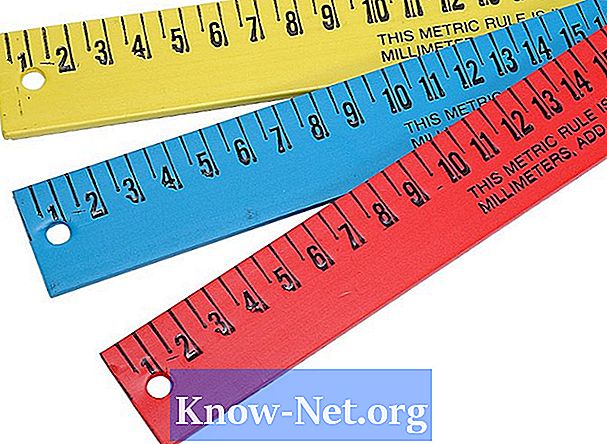
Obsah
3D kresliaci program 3D SketchUp má aspoň dva spôsoby, ako sa dostať do dimenzií. Prvým je napísanie rozmeru buď počas kreslenia, alebo bezprostredne po dokončení jeho tvaru. Druhou je použitie myši spolu s nástrojom kótovania. Pomocou prvého prístupu môžete umiestniť číslice na ľubovoľnú jednotku, napríklad palce, stopy alebo metre. Jednotky druhého prístupu budú v palcoch, ako to určuje vzor.
inštrukcia
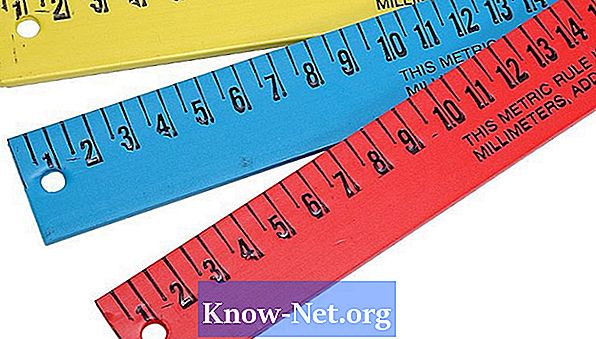
-
Otvorte aplikáciu SketchUp a kliknite na nástroj Line.
-
Pretiahnite na krátku vzdialenosť. Program zobrazuje textové okno s dĺžkou čiary.
-
Zadajte "12.2" pre predĺženie linky na 12.2 m.
-
Zadajte "1", aby ste znížili čiaru na 1 meter. Môžete zadať iné jednotky merania, ako napríklad „cm“ pre centimetre alebo „in“ pre palce.
-
Stlačte "Enter" pre ukončenie riadku.
-
Kliknite na nástroj Obdĺžnik v paneli s nástrojmi a ťahaním v rovine definujte obdĺžnik.
-
Kliknutím ukončite obdĺžnik a zadajte ľubovoľný pár čísel oddelených čiarkou. Napríklad zadajte "0,5", 1 "pre zadanie obdĺžnika 0,5x1 m. Rovnako ako pre čiarovú kresbu môžete zadať rôzne skratky pre viac jednotiek.
-
Kliknite na nástroj "Kruh" a pretiahnite ho kliknutím na koniec kruhu.
-
Zadajte číslo ako pre ostatné tvary. Toto číslo udáva programu polomer kruhu, ktorý sa má nakresliť.
Zadajte rozmery
-
Otvorte aplikáciu SketchUp a kliknite na nástroj „Ractangle“ v paneli s nástrojmi.
-
Pretiahnutím roviny vytvorte obdĺžnik a kliknutím dokončite tvar.
-
Kliknite na ponuku Nástroje a potom kliknite na položku Rozmer.
-
Kliknite na koniec jedného okraja obdĺžnika, ktorý ste nakreslili v kroku 2, a potom kliknite na druhý koniec. To povie programu, že chcete, aby nástroj Dimenzia zobrazoval dĺžku vybratého okraja. Táto dĺžka sa objaví nad okrajom.
-
Odtiahnite myš od obdĺžnika. Dimenzia bude nasledovať kurzor. Táto akcia vám umožní vytiahnuť rozmer od meraného objektu, ktorý je nevyhnutný pre čistejšie kresby.
-
Kliknutím prevezmite rozmer.
-
Stlačte medzerník na uchopenie nástroja na výber a potom kliknite na okraj obdĺžnika, ktorý sa nachádza vedľa nástroja, ktorý ste použili nástroj „Dimenzia“.
-
Kliknite na nástroj "Presunúť" a presuňte vybraný okraj. Označenie nástroja Dimenzia sa automaticky zmení na aktuálnu dĺžku hrany. To znamená, že pomocou nástrojov Move and Dimension môžete zadať presné merania.